Как объединить текст и гиперссылку в гиперссылочный текст в Excel?
Предположим, у вас есть список текстов и список гиперссылок, расположенных в отдельных столбцах, и теперь вы хотите объединить ячейку с текстом и ячейку с гиперссылкой в текст, который будет гиперссылкой, как показано на скриншоте ниже. Как это сделать? В этом руководстве подробно описывается метод, который поможет вам легко достичь этого.

Объединение текстовой ячейки и ячейки с гиперссылкой с помощью формулы
Объединение текстовой ячейки и ячейки с гиперссылкой с помощью формулы
Функция ГИПЕРССЫЛКА может помочь решить эту проблему, пожалуйста, выполните следующие действия.
Синтаксис
=ГИПЕРССЫЛКА(адрес_ссылки,[дружественное_имя])
Аргументы
- Адрес_ссылки (обязательный): Путь к файлу или веб-странице, которые нужно открыть.
- Дружественное_имя (необязательный): Текст гиперссылки, который будет отображаться в ячейке.
1. Выберите пустую ячейку для размещения результата, скопируйте и вставьте следующую формулу в неё, затем нажмите клавишу Enter.
=ГИПЕРССЫЛКА(B2,A2)
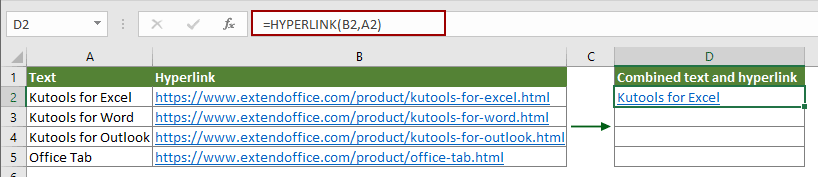
Примечание: В формуле B2 — это ячейка, содержащая адрес веб-страницы или гиперссылки, а A2 — это ячейка, содержащая текст для отображения в результирующей ячейке.
2. Затем перетащите маркер заполнения вниз, чтобы получить все результаты.
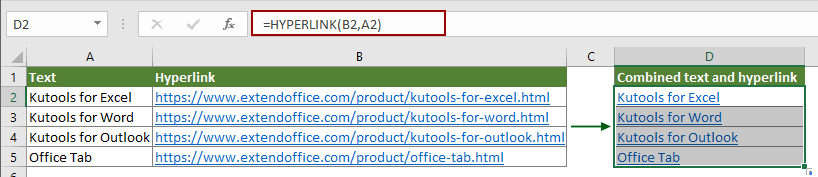
Легко объединить ячейки из разных столбцов или строк в одну ячейку в Excel:
Утилита Объединить строки и столбцы из Kutools для Excel может помочь вам быстро объединить ячейки из разных строк или столбцов в одну ячейку. Посмотрите демо ниже:
Скачайте и попробуйте прямо сейчас! (30-дневная бесплатная пробная версия)
Связанные статьи
Вставить несколько гиперссылок в ячейку/множество ячеек в Excel
Как всем известно, в Excel по умолчанию можно вставить только одну гиперссылку в ячейку. Эта статья предоставляет методы, которые помогут вам массово вставить несколько гиперссылок в множество ячеек в Excel.
Создать гиперссылку в ячейке на другой лист в той же книге в Excel
Знаете ли вы, как создать гиперссылку в ячейке одного листа, которая ссылается на определенную ячейку другого рабочего листа в той же книге? Вот два хитрых способа для вас.
Удалить гиперссылки, сохранив форматирование ячеек
Обычно при удалении гиперссылки из ячейки с помощью функции «Удалить гиперссылку» форматирование ячейки также удаляется вместе с гиперссылкой. Если вы хотите удалить только гиперссылку, но сохранить форматирование ячейки, метод из этой статьи окажет вам помощь.
Нажмите на гиперссылку в Excel, чтобы перейти на определенную страницу в документе Word
Легко создать гиперссылку на определенный документ Word в Excel. Однако знаете ли вы, как создать гиперссылку в Excel, чтобы перейти на определенную страницу документа Word? Метод из этой статьи сможет вам помочь.
Создать динамическую гиперссылку на основе определенного значения ячейки в Excel
Предположим, у вас есть таблица в рабочем листе с именем «Summary», и вы хотите создать динамическую гиперссылку в другом рабочем листе, которая связана со значением ячейки в таблице. Как это сделать? Метод из этой статьи поможет вам подробно решить эту проблему.
Гиперссылка на ячейку, содержащую сегодняшнюю дату в Excel
Эта статья предоставляет подробный метод, который поможет вам быстро создать гиперссылку в Excel, чтобы связать её с ячейкой, содержащей сегодняшнюю дату, в диапазоне ячеек.
Лучшие инструменты для повышения продуктивности в Office
Повысьте свои навыки работы в Excel с помощью Kutools для Excel и ощутите эффективность на новом уровне. Kutools для Excel предлагает более300 расширенных функций для повышения производительности и экономии времени. Нажмите здесь, чтобы выбрать функцию, которая вам нужнее всего...
Office Tab добавляет вкладки в Office и делает вашу работу намного проще
- Включите режим вкладок для редактирования и чтения в Word, Excel, PowerPoint, Publisher, Access, Visio и Project.
- Открывайте и создавайте несколько документов во вкладках одного окна вместо новых отдельных окон.
- Увеличьте свою продуктивность на50% и уменьшите количество щелчков мышью на сотни ежедневно!
Все надстройки Kutools. Один установщик
Пакет Kutools for Office включает надстройки для Excel, Word, Outlook и PowerPoint, а также Office Tab Pro — идеально для команд, работающих в разных приложениях Office.
- Комплексный набор — надстройки для Excel, Word, Outlook и PowerPoint плюс Office Tab Pro
- Один установщик, одна лицензия — настройка занимает считанные минуты (MSI-совместимо)
- Совместная работа — максимальная эффективность между приложениями Office
- 30-дневная полнофункциональная пробная версия — без регистрации и кредитной карты
- Лучшее соотношение цены и качества — экономия по сравнению с покупкой отдельных надстроек